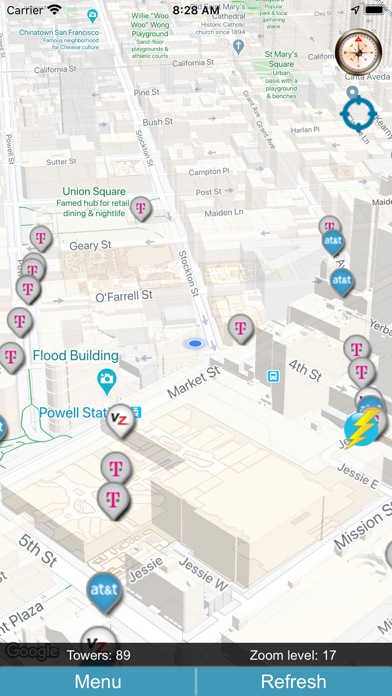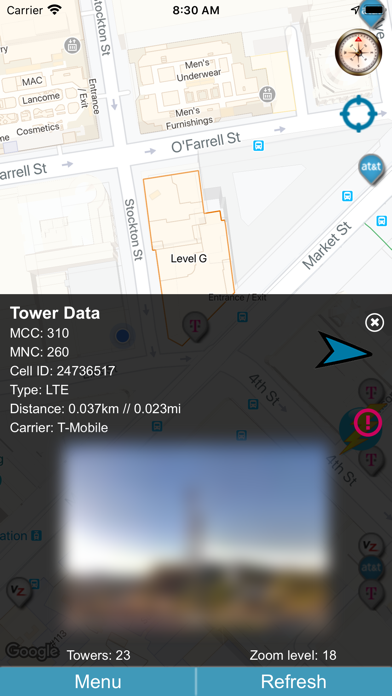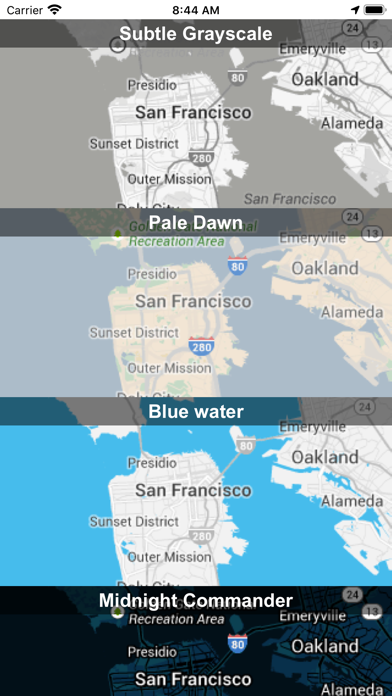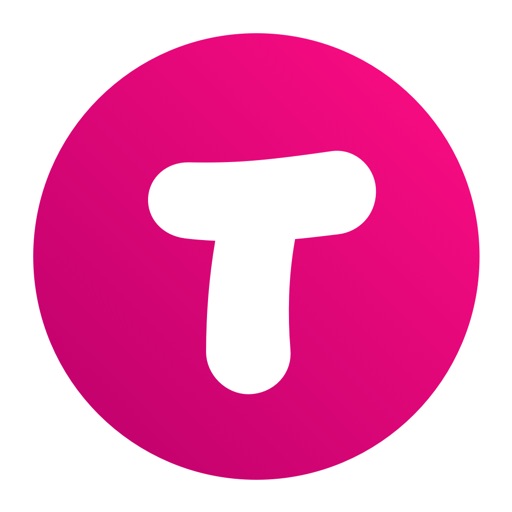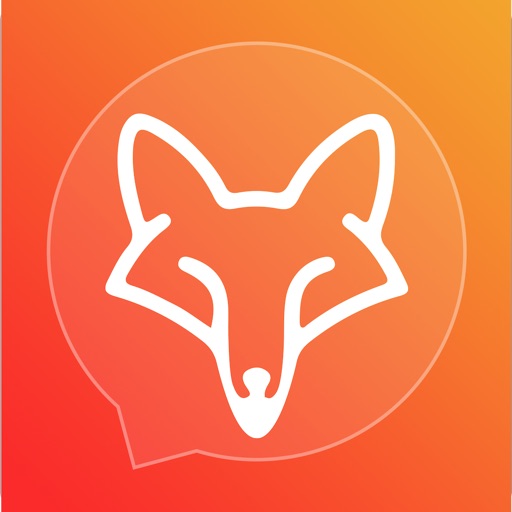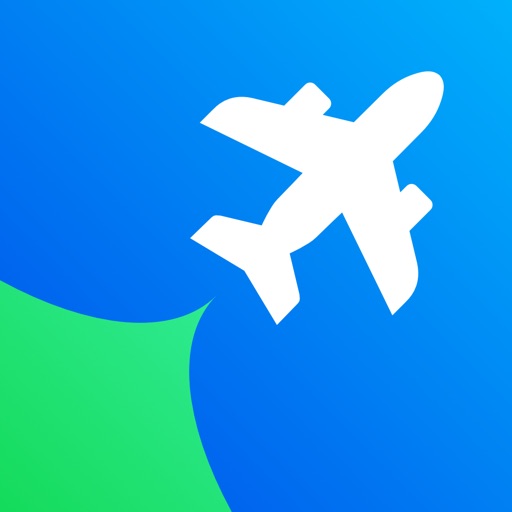- Измерение уровня сигнала и определения частоты с помощью IPhone и Android
- Два условия, которые важны при выборе усилителя сотовой связи
- Измерение уровня сигнала (на 2019 год)
- Почему сигнал имеет отрицательное значение, и каково минимальное значение необходимое для разговора и передачи данных?
- Сравнение силы сигнала в дБ vs Bar vs Практика
- Как измерить уровень сигнала на iPhone?
- Уровень сигнала и определение частоты 2G/GSM/DCS
- Уровень сигнала и определение частоты 3G/UMTS/WCDMA
- Уровень сигнала и определение частоты 4G/LTE
- 4. Как измерить уровень сигнала на Android?
- Как узнать где расположены вышки сотовых операторов
- Как узнать на какой частоте работает оператор сотовой связи
- Какой усилитель выбрать исходя из полученных данных уровня и диапазона частот мобильного сигнала?
- Find Tower — Locate 4G antenna
- Отзывы о приложении Find Tower — Locate 4G antenna ( 91 )
- Signal 2 для iPhone покажет расположение ближайших сотовых вышек и уровень сигнала [джейлбрейк]
- Приложение VEGATEL — сотовые вышки, измерение уровня сигнала сотовой связи
- VEGATEL — сотовые вышки
- LITE — БАЗОВАЯ ИНФОРМАЦИЯ
- PRO — РАСШИРЕННАЯ ИНФОРМАЦИЯ
- ЗАМЕРЫ — ОПРЕДЕЛЕНИЕ УРОВНЯ СИГНАЛА
- СКОРОСТЬ — ЗАМЕР СКОРОСТИ ПЕРЕДАЧИ ДАННЫХ
- ТАБЛИЦА — С ОБОЗНАЧЕНИЯМИ «стандартов, частотных диапазонов и ARFCN»
Измерение уровня сигнала и определения частоты с помощью IPhone и Android
Два условия, которые важны при выборе усилителя сотовой связи
Для подбора оптимального комплекта оборудования для дачи, квартиры или офиса необходимо определить:
- Уровень сигнала, приходящий от базовой станции
- Его частотный диапазон и стандарт связи: GSM, UMTS, LTE
Говоря о силе сигнала мобильного телефона, многие думают, что уровень его можно оценить по количеству «полос» на мобильном телефоне. Это один из самых простых способов сделать это, но, к сожалению, не самый надежный.
У большинства телефонов есть опция «Режим инженерного меню». Она позволяет более точно узнать полезную информацию с помощью вашего телефона, включая уровень сигнала в децибелах и полосу частот 3G/4G или GSM, которую использует в вашем регионе оператор связи. Знание этих параметров крайне важно для правильного выбора модели усилителя.
Измерение уровня сигнала (на 2019 год)
Уровень сигнала сотовой связи измеряется в децибелах (дБ) и обычно составляет от -50дБ до -110дБ.
Шкала дБ логарифмическая. Это означает, что каждое увеличение на 3дБ удваивает мощность. Например, -77дБ вдвое больше, чем -80дБ.
Каждые 6дБ приблизительно удваивают зону покрытия от антенны (или вышки сотовой связи).
Почему сигнал имеет отрицательное значение, и каково минимальное значение необходимое для разговора и передачи данных?
Так как мы сравниваем сигнал с эталонным, «-» говорит о том, что наш сигнал слабее, и чем дальше от нуля, тем он слабее. Что бы лучше это понять, подумайте о температуре, чем больше на улице минус, тем холоднее, и тем дальше от нуля.
Сравнение силы сигнала в дБ vs Bar vs Практика
| Мощность сигнала в дБм | Кол-во делений (полоски) | Практический опыт |
|---|---|---|
| Менее -110 | нет | Телефон не видит сеть |
| От -110 до -100 | 1 | Чрезвычайно плохой сигнал, пропущенные вызовы, связь на гране обрыва (требуется мощное решение для улучшения сигнала) |
| От -99 до -90 | 2 | Плохой сигнал, часто может пропадать, прием не гарантирован (нуждается в улучшении) |
| От -89 до -80 | Неплохой сигнал, иногда может быть нестабильным (можно легко стабилизировать усилителем) | |
| От -79 до -65 | 4 | Хороший сигнал, уверенная и стабильная связь |
| Более -65 | 5 | Отличный сигнал |
Как измерить уровень сигнала на iPhone?
Вы можете получить точную информацию о силе сигнала на iPhone с помощью «Инженерного меню.
Решите, какой тип сети вы хотите проверить: 2G, 3G или 4G и убедитесь, что ваш iPhone подключен к нужной сети.
Перейдите в Настройки Wi-Fi и выключите WiFi, посмотрите на символ в верхнем левом углу экрана:
| Символ возле сигнальных полос | Тип сети |
|---|---|
| Нет символа или E | 2G (голос) |
| 3G или H или H + | 3G (голос, данные) |
| 4G или LTE | 4G (данные) |
Обратите внимание, что если вы хотите проверить только 2G или 3G, вы должны отключить 4G:
Для прошивки 10.3 и выше: Перейдите в Настройки > Сотовая Связь > Параметры данных > Включить LTE и включите LTE Выкл.
Запустите приложение «Режим инженерного меню»:
Откройте клавиатуру> наберите:*3001#12345#*> нажмите кнопку вызова.
Уровень сигнала и определение частоты 2G/GSM/DCS
Уровень сигнала и определение частоты 3G/UMTS/WCDMA
Уровень сигнала и определение частоты 4G/LTE
Расшифровка данных в этой таблице
4. Как измерить уровень сигнала на Android?
Доступ к инженерному режиму тестирования на телефонах Android также чрезвычайно прост. Все, что вам нужно сделать, это перейти к Настройки > Система > О телефоне, и в зависимости от модели вашего телефона ваш числовой уровень сигнала будет доступен либо в сети, либо в статусе.
Еще один способ измерить уровень вашего сигнала — загрузить одно из приложений, помогающее получить информацию о силе сигнала в децибелах, а также другую информацию (расположение сотовых вышек операторов). Вы можете сделать это, просто зайдя в Google Play и выполнив поиск частота сигнала сети, чтобы найти доступные приложения для вашего устройства. (Например, Network Cell Info, Сотовые Вышки Локатор).
Как узнать где расположены вышки сотовых операторов
Устанавливаем приложение из репозитория — Сотовые Вышки Локатор, запускаем его и получаем примерно такую картину на экране смартфона. Уровень сигнала, расстояние до базовой станции, идентификаторы сот и GPS местоположение.
Как узнать на какой частоте работает оператор сотовой связи
По значению абсолютного номера канала ARFCN (absolute radio-frequency channel number) можно определить частотный диапазон из следующей таблицы:
| Название стандарта | Частотные диапазоны | Значок на телефоне | Обозначения диапазонов в телефонах и программах | Диапазон значений ARFCN, ARFCN или EARFСN |
|---|---|---|---|---|
| GSM-900 (2G) | 900 МГц (Band 8) | E, G, нет значка | GSM900, EGSM900, Band 8 | 0 . 124 |
| GSM-1800 (2G) | 1800 МГц (Band 3) | E, G, нет значка | GSM1800, DCS, DCS1800, Band 3, Band 4 | 512 . 885 |
| UMTS-900 (3G) | 900 МГц (Band 8) | 3G, H, H+ | UMTS900, Band 8, Band 1 | 2937 . 3088 |
| UMTS-2100 (3G) | 2100 МГц (Band 1) | 3G, H, H+ | Band 1, UMTS2100, WCDMA2100 | 10562 . 10838 |
| LTE-800 (4G, LTE) | 800 МГц (Band 20) | 4G, LTE | 800MHz, Band 20 | 6150 . 6449 |
| LTE-1800 (4G, LTE) | 1800 МГц (Band 3) | 4G, LTE | LTE1800, DCS, DCS1800, Band 3, Band 4 | 1200 . 1949 |
| LTE2600 FDD (4G, LTE) | 2600 МГц (Band 7) | 4G, LTE | LTE2600, Band 7 | 2750 . 3449 |
| LTE2600 TDD (4G, LTE) * | 2600 МГц (Band 38) | 4G, LTE | LTE2600, Band 38 | 37750 . 38249 |
LTE Band 3 (1800 МГц) самый распространенный «бэнд», полностью покрывает все Подмосковье.
LTE Band 7 (2600 МГц) используется только в больших мегаполисах, где необходимо одновременное обслуживание большого количества абонентов.
LTE Band 20 (800 МГц). Используется в регионах на малонаселенных территориях с открытой местностью, характеризуется большим радиусом покрытия и хорошо проникает в здания.
LTE Band 31 (450 МГц) используется Теле2, а оборудование известно под брендом «SkyLink». Имеет самый большой радиус покрытия и применяется в отдаленных и малонаселенных областях. Смартфонами не поддерживается, с ним работают только модемы и роутеры.
* LTE Band 38 (2600 TDD) используется только в Москве и Московской области операторами Мегафон и МТС.
Какой усилитель выбрать исходя из полученных данных уровня и диапазона частот мобильного сигнала?
Основные критерии выбора репитера подробно описаны в статье : Как выбрать усилитель для улучшения сотовой связи и интернета.
Теперь, когда вы знаете точную информацию о сигнале, который вам нужно усилить, вы можете выбрать лучший усилитель сигнала мобильного телефона.
Мы рекомендуем вам обратить внимание на наши самые продаваемые модели, которые поддерживают наиболее популярные частоты операторов связи:
Для звонков + 3G + 4G наиболее популярными моделями является трехдиапазонные репитеры EverStream с поддержкой GSM на 900 МГц, 3G на 900 МГц и 4G на 1800 МГц.
Если нужно усилить 3G и 4G сигнал в офисе, обратите внимание на наши двухдиапазонные репитеры EverStream.
Для мобильного интернета подойдут 3G репитеры EverStream с поддержкой 3G на 2100 МГц и 4G репитеры Everstream.
Источник
Find Tower — Locate 4G antenna
Для этого приложения пока нет обзоров
Для этого приложения пока не указаны ссылки
Аналоги Find Tower — Locate 4G antenna
Для этого приложения аналоги не указаны
Отзывы о приложении Find Tower — Locate 4G antenna ( 91 )

This app simply steal a money from a pocket and do nothing. Ответить

1 — Совершив покупку 1 раз, легко можно совершить второй. Я, например, дважды купил что там с power tower.
2 — При покупке часть функционала не появляется. То т. есть ты платишь, а ничего не происходит.
Не рекомендую устанавливать и что либо покупать.
Как работает компас, указывающий направление на вышку, в карточки вышки, я не понял. Без него бесполезное приложение.
Компас за 149₽ справа вверху непонятно зачем. Ответить

Bad interface, dont show needed information. Any special search or foto cost money (in already purchased programm) Ответить
Отзывы и комментарии
Получай список TOP-лучших приложений на почту:
Источник
Signal 2 для iPhone покажет расположение ближайших сотовых вышек и уровень сигнала [джейлбрейк]
В крупных городах редко бывают неполадки с приемом сотового сигнала, разве что в метро или подземных переходах. Но стоит выехать за город, например, на природу или пляж, то сразу же встречаешься с этой проблемой лицом к лицу. И больше всего времени обычно уходит на поиск того самого сигнала.
Хакер Planetbeing, разработчик джейлбрейка iOS 6 Evasi0n, выпустил приложение Signal 2, которое может существенно сэкономить ваше время. Отслеживая расположение сотовых вышек, оно показывает, в каком направлении находится ближайшая базовая станция.
Signal 2 выводит подробную служебную информацию с беспроводного модуля iPhone, накладывая ее поверх карты, загруженной из картографического сервиса Apple. Кроме того, в свойствах каждой вышки можно узнать всю сопроводительную информацию.
Из описания Signal 2 в Cydia:
«Signal 2 собирает данные о сотовых вышках, к которым подключен iPhone, а также всех базовых станциях поблизости. Приложение определяет их местоположение и показывает на карте, чтобы владелец смартфона мог знать, где самое лучшее покрытие и в каком направлении ему двигаться, чтобы улучшить прием сигнала. Также программа позволяет узнать уровень сигнала (RSCP), его качество (Ec/N0), PSC, частоту и другие важные параметры».
Установить Signal 2 можно только на джейлбрейкнутых устройствах. «Взломать» iPhone при помощи Evasi0n можно, воспользовавшись инструкцией для Windows и Mac OS X. Стоимость программы в Cydia составляет $3.99.
Источник
Приложение VEGATEL — сотовые вышки, измерение уровня сигнала сотовой связи
Измерение уровня сигнала сотовой сети на телефоне зачастую требует технических знаний. Что набрать и куда зайти!? В большинстве случаев — это не всегда возможно или в телефоне далеко запрятаны необходимые функции.
Упростить задачу, поможет приложение: VEGATEL — сотовые вышки . Оно было разработано с учетом технических аспектов, которые могут понадобиться нашим специалистам, для решения вопроса усиления сигнала сотовой связи. Итак давайте ознакомимся подробнее и разберемся что и зачем:

Во избежание мошеннических действий, убедительно просим скачивать приложение из надежных источников (таких как — Google Play) или ссылок полученных непосредственно от наших менеджеров. Мы не несем ответственность за скачивание приложения из сторонних источников.
VEGATEL — сотовые вышки
Первое, что Вы увидите на экране, это приветственное меню с описанием необходимых в работе функций.
Далее необходимо предоставить права приложению, разрешив доступ (к телефону и местоположению). Они необходимы для правильного функционирования.
Местоположение — понадобится для определения геолокации пользователя и вышек находящихся рядом.
Телефон — необходим для связи с нами и некоторых технических особенностей.
Не беспокойтесь мы не собираем персональные данные пользователей, все строго конфиденциально.
LITE — БАЗОВАЯ ИНФОРМАЦИЯ
После того, как были соблюдены формальности, Вас встретит по умолчанию вкладка «Lite«.
Lite — отображает упрощенную информацию по каналам. На этой вкладке можно ознакомиться с «Мощностью сигнала«, «Качеством сигнала«, «RSRP«, «RSRQ» и Диапазоном рабочих частот. Во вкладке «PRO» подробно распишем значение всех функций.
PRO — РАСШИРЕННАЯ ИНФОРМАЦИЯ
Вторая вкладка «PRO» включает в себя все базовые функции Lite.
PRO — cодержит в себе всю полезную для пользователя информацию, которую мы смогли получить от базовой станции по каждому частотному каналу. Ниже все пункты подробнее:
RSRP (Reference Signal Received Power) — величина, определяющая мощность принятого сигнала от базовой станции. Измеряется в дБм и помогает оценить правильность монтажа принимающего оборудования по отношению к антеннам операторов и провайдеров.
CID (Cell ID) — «идентификатор соты». Тот самый сектор базовой станции. Этот параметр также может быть представлен в десятичном, и шестнадцатеричном виде.
EARFCN (E-UTRA Absolute Radio Frequency Channel Number) — номер канала в сети LTE.
RSSNR: (Rreference Signal Signal to Noise Ratio) — соотношение сигнал шум выраженное в дБм.
Band — номер рабочей полосы.
RSRQ (Reference Signal Received Quality) — характеристика качества принятых пилотных сигналов. Чем этот параметр меньше по абсолютной величине, тем лучше сигнал.
TAC (Tracking Area Code) — код зоны отслеживания.
DL (Downlink) – нисходящий канал связи. Линия связи, направленная от базовой станции к абоненту.
MCC (Mobile Country Code) — код, определяющий страну, в которой находится оператор мобильной связи.
UL (Uplink) — восходящий канал связи. Линия связи, направленная от абонента к базовой станции.
MNC (Mobile Network Code) — код, присваиваемый оператору мобильной связи. Уникален для каждого оператора в конкретной стране. Подробная таблица кодов MCC и MNC для операторов по всему миру доступна здесь
ЗАМЕРЫ — ОПРЕДЕЛЕНИЕ УРОВНЯ СИГНАЛА
Вкладка «Замеры» — позволяет получить информацию о присутствующих частотных каналах и определить голосовой канал связи. А также оперативно отправить полученную информацию в компанию VEGATEL правильного подбора оборудования усиления сотовой связи.
СКОРОСТЬ — ЗАМЕР СКОРОСТИ ПЕРЕДАЧИ ДАННЫХ
Вкладка «Скорость«, позволяет произвести замер скорости мобильного интернета на разных стандартах связи в режиме настоящего времени.
ТАБЛИЦА — С ОБОЗНАЧЕНИЯМИ «стандартов, частотных диапазонов и ARFCN»
| Название стандарта | Поколение | Частотные диапазоны | Значение ARFCN (UARFCN или EARFСN)* | |
| GSM-900 | 2G | 900 МГц (Band 8) | 0.. 124 | |
| GSM-1800 | 2G | 1800 МГц (Band 3) | 512.. 885 | |
| UMTS-900 | 3G | 900 МГц (Band 8) | 2937.. 2712 | |
| UMTS-2100 | 3G | 2100 МГц (Band 1) | 10562.. 10838 | |
| LTE-800 | 4G | 800 МГц (Band 20) | 6150.. 6449 | |
| LTE-1800 | 4G | 1800 МГц (Band 3) | 1200.. 1949 | |
| LTE2600 FDD ** | 4G | 2600 МГц (Band 7) | 2750.. 3449 | |
| LTE2600 TDD *** | 4G | 2600 МГц (Band 38) | 37750.. 38249 | |
* — Абсолютный радиочастотный диапазон значений.
** — FDD (Frequency Division Duplex) использует частотное разделение каналов DL / UL, что делает возможным усиление этого сигнала активным усилителем (репитером).
*** — TDD (Time Division Duplex) использует временное разделение каналов DL / UL, что делает невозможным усиление этого сигнала активным усилителем (репитером).
Для усиления сигнала сотовой связи рекомендуем обратить внимание на усилители сотовой связи и репитеры VEGATEL.
Источник